FXGTのデモ口座とは?
デモ口座ってどうやって作るの?
なんて疑問に思っていないでしょうか?
FXGTのデモ口座は簡単に作れます!
FXGTのデモ口座とは何か、デモ口座の作り方を解説します!
- デモ口座とは仮想のお金で取引すること
- メールアドレスがあればすぐに作れる
- トレードの練習が出来る
- FXGTの使用感を試せる
- FXGTのライブ口座を開設すれば最大2万円分のボーナスを受け取れる

海外FXが初めてで自己資金で取引するのが不安な方には、ボーナスキャンペーンを実施している業者をおすすめします。
口座開設ボーナスのある業者で口座を開設すれば、最大で2万円分のボーナスを獲得できます。
獲得したボーナスはもちろん取引に利用できるので、興味のある方は下記の記事からボーナス情報をご確認ください。
参考:【毎日更新】海外FXのおすすめボーナス・キャンペーンを徹底比較|入金ボーナス・口座開設ボーナスまで紹介
FXGTのデモ口座開設方法

デモ口座開設はわずか3分で完了します。
デモ口座を利用する手順は大きく分けて、4つのステップで出来ます。
- デモ口座開設フォームへ必要事項を入力
- メールアドレス認証
- レバレッジ、基軸通貨設定
- パスワード確認
- MT5にログイン
デモ口座開設フォームへ必要事項を入力
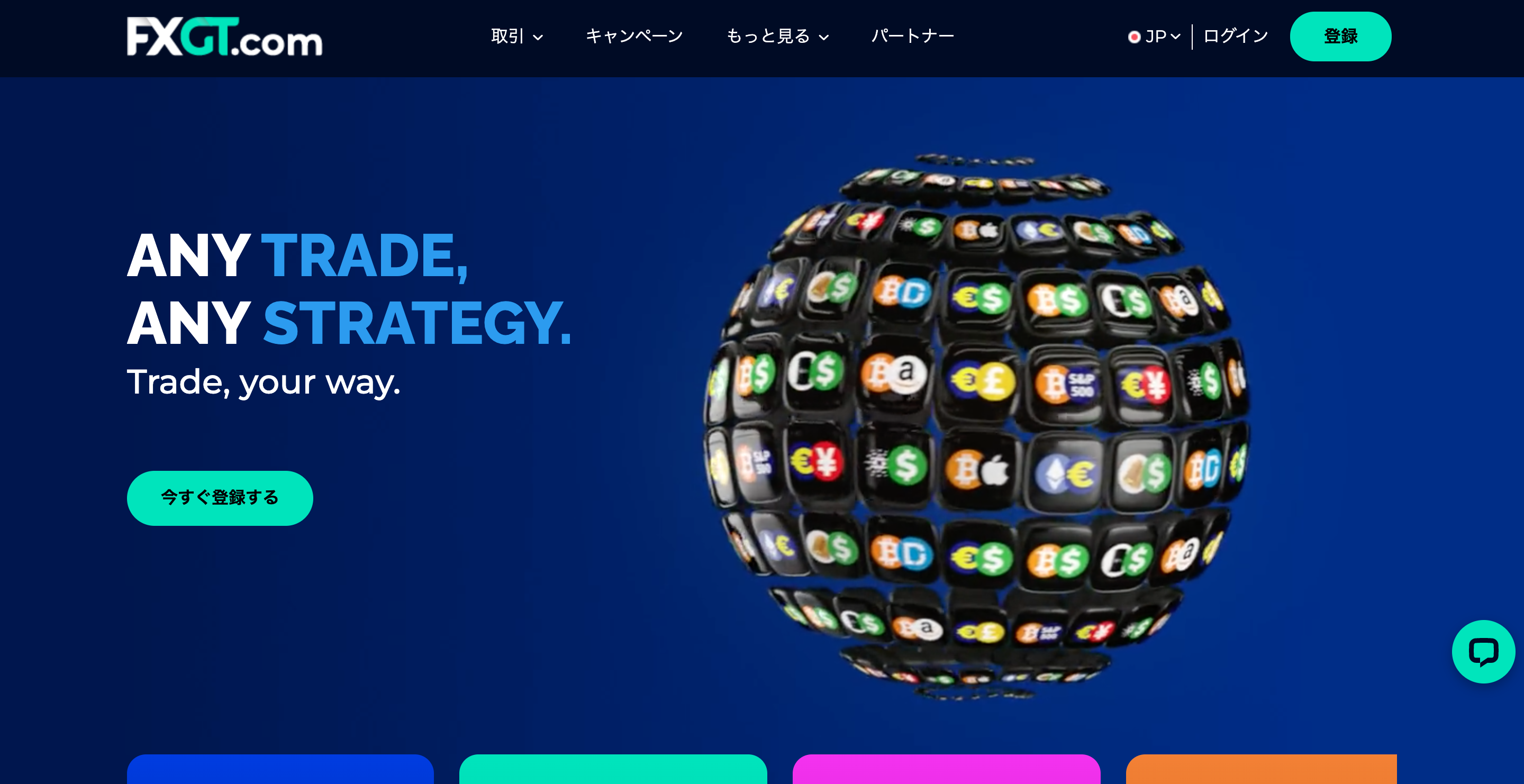
まずは、FXGTのデモ口座開設ページへいきましょう。
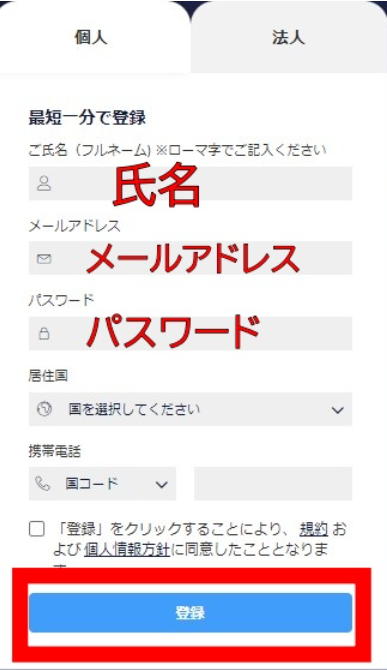
デモ口座を開設するのに必要な記入項目は以下になります。
| 記入項目 | 記入内容 |
| 名前・名字 | 名前と苗字をローマ字で記入 |
| メールアドレス | 登録するメールアドレスを入力 |
必要事項の入力が完了後、「デモ口座を開設する」をクリックします。
登録メールアドレス宛に以下の様なメールが届いています。
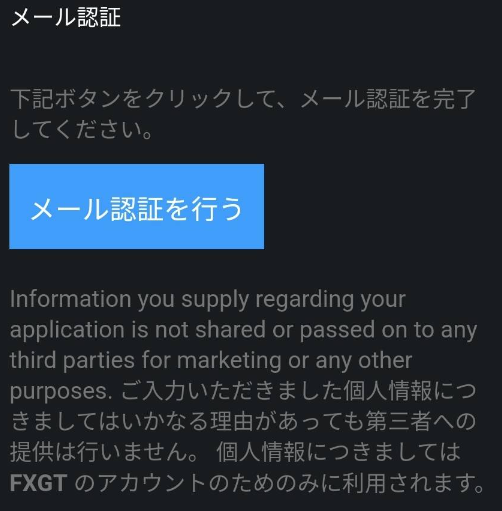
これで無事にデモ口座の開設は完了です。
登録メールアドレス宛に、メールアドレスのログインIDとパスワードが届きます。
MT4のダウンロード(スマホ版)
まずは流れを確認しましょう。
FXGTのMT4ダウンロードの流れ
- MT5アプリをスマホにダウンロード
- FXGTのサーバー設定
- 口座・パスワード・サーバーを入力しログイン
MT5アプリをスマホにダウンロード
iPhoneの方はAppStoreから、androidの方はGooglePlayストアから「MT5」と検索し、MetaTrader4というアプリをダウンロードします。
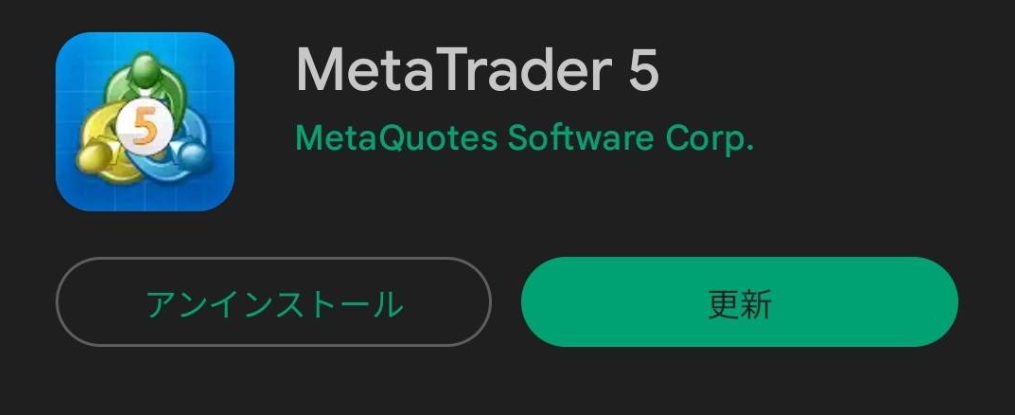
FXGTのサーバーを設定する
ダウンロードが完了したら、MT4アプリを開きましょう。
開いたら、「既存のアカウントにログイン」をクリックします。
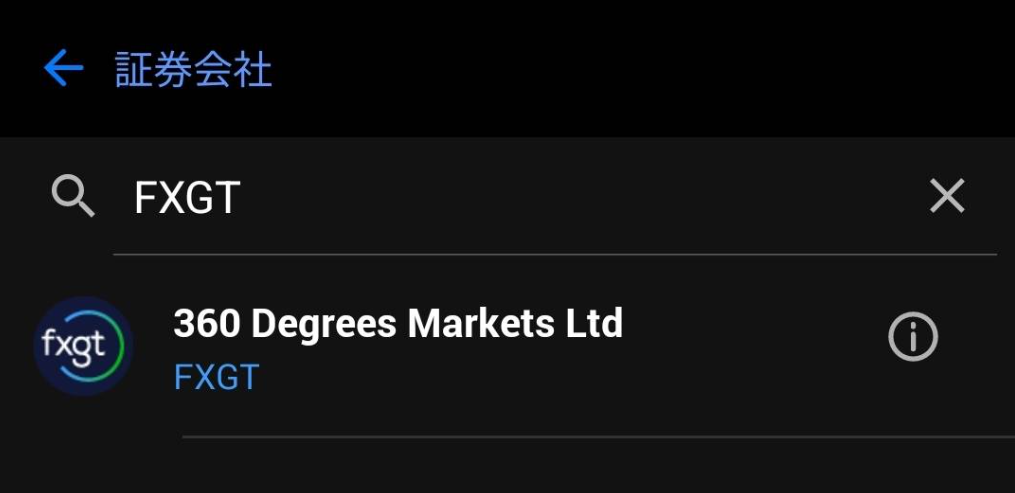
サーバー検索画面で、「FXGT」と入力すると2つのサーバーが出てきます。
口座・パスワード・サーバーを入力しログイン

MT5にログインするために、口座開設時に届いたメールに記載されている情報を入力します。
LiveとDemoがあるので「Demo」の方のサーバーを選択します。
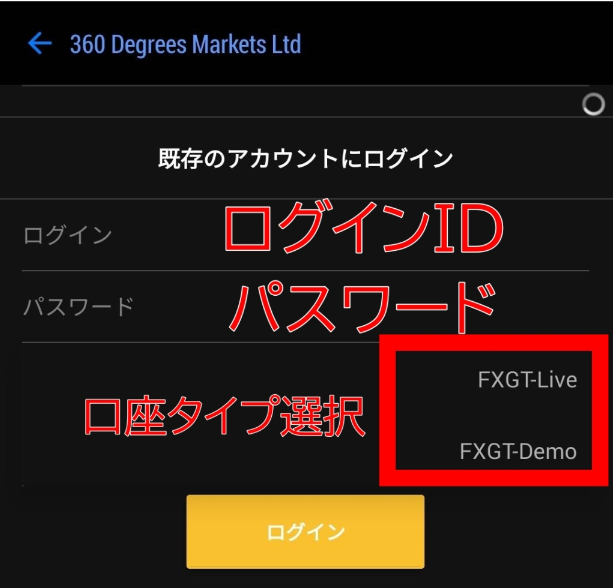
以上でスマホでFXGTのMT4口座にログインする事が出来ます。
FXGTのデモ口座を利用するメリット
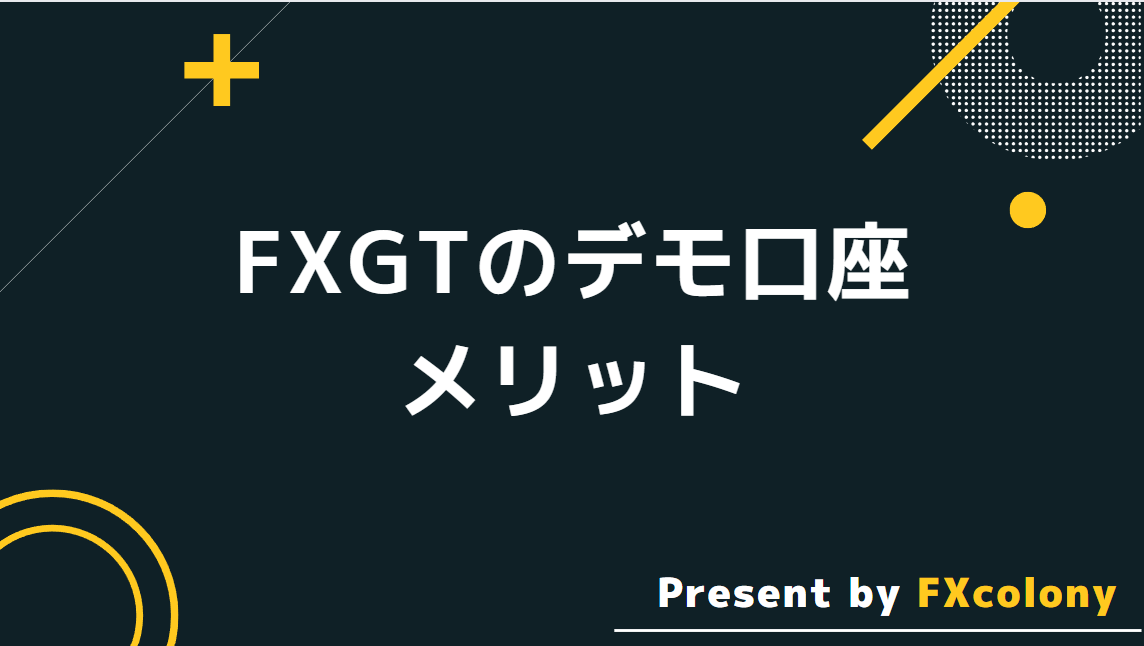
FXGTのデモ口座では、実際のお金を入金しなくてもトレードの練習をする事が出来ます。
自分の資金を入金せずにトレードするので、利益が出ても出金をする事はもちろん出来ません。
デモ口座を利用するメリットについてまとめてみました!
- トレードの練習が出来る
- FXGTの取引環境を試せる・慣れれる
- EAを試す事が出来る
トレードの練習が出来る
デモ口座を利用する事でトレードの練習をする事が出来ます。
トレードをした事がない方や初心者の方は、いきなり自分の資金を使ってトレードをするのは怖いですよね。
そんな時にデモトレードを使用すれば、お金を減らすリスクなくトレードの練習をする事が出来ます。
また、トレード経験がある方でも新しい手法を試したい時などにも利用する事が出来ます。
FXGTの取引環境を試せる・慣れる事が出来る
海外FX取引所の取引環境は基本的にMT4です。
海外FX取引所でトレードをしようと考えている方はまずは、MT4に慣れるのが良いでしょう。
また、取引所毎にも取引環境が異なります。主に以下の点が違ってきます。
- レバレッジ
- ロスカット水準
- スプレッド
レバレッジやロスカット水準・スプレッドが異なると、取引にも大きな影響が出てきます。
FXGTで本格的に自己資金でトレードを始める前に、取引環境に慣れておきましょう!
EAを試す事が出来る
EAを初めて運用する場合、最初はデモ口座を使って暫くテスト運用するのがいいでしょう。
デモトレードの環境は実際にEAを動かす環境と変わらないので、EAを動かした時に資金がどの様に増減するかをテストする事が出来ます。
FXGTのデモ口座を利用するデメリット

上記で説明した様にたくさんのメリットがあるデモ口座ですが、一つだけデメリットもあります。
それは、トレードで勝てる様にはなれない事です。
では、なぜトレードで勝てる様になれないかを説明していきます。
デモ口座では勝てるのに、実際に自分のお金を用いたリアルトレードでは勝てないと言う人が多くいます。
デモ口座を使うだけでは勝てない原因
その一番の要因は、メンタルによるものでしょう。
実際に自分のお金が減るのとデモ口座上の数字が減るのではかかってくるプレッシャーが全然違います。
しかし、トレードがうまくいかないのは、チャート分析や手法ではなく他のところに原因があるのかもしれません。
その原因を意識して対策をすることが、悩みの解決につながっていくこともあります。
トレードは判断の連続で、優位性の高い判断を行い続けることが勝つためには欠かせません。
口座開設ボーナスを利用しよう!

デモ口座である程度、FXGTの取引環境にある程度慣れる事が出来たら、次は実際にトレードをしてみましょう。
FXGTには、口座開設をするだけで貰う事が出来る口座開設ボーナスがあります。
実際に入金をする前に、口座開設ボーナスを利用して、デモ口座で練習したトレードを試してみましょう!
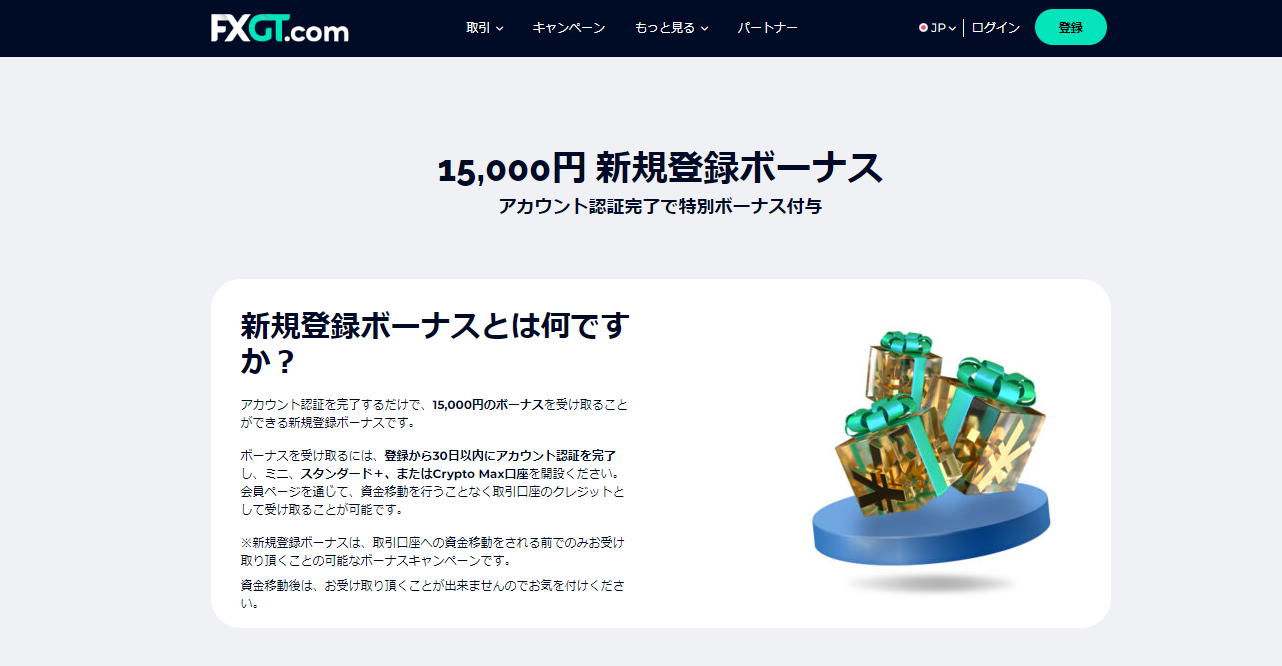
キャンペーン内容:口座開設と本人確認で、20,000円分のボーナスが獲得できる。
- 本キャンペーンは「スタンダード口座」が対象になります。
- 追加口座の開設で、ボーナスは付与されません。
- 新規口座ボーナスを1度でも受け取ったお客様は、ボーナス付与対象外になります。また一度サービスを解約して口座開設し直してもボーナスを受け取ることはできません。
- 口座開設後、身分証明書および住所証明書、セルフィー画像の提示がない場合、ボーナスは付与されません。
他の海外FX業者が実施しているボーナス情報をまとめて知りたい方は、下記の記事もご覧ください。
参考:【毎日更新】海外FXのおすすめボーナス・キャンペーンを徹底比較|入金ボーナス・口座開設ボーナスまで紹介
\15,000円分のボーナスを受け取る/
FXGTのデモ口座に関する良くある質問

ここからは、FXGTのデモ口座に関するよくある質問を解説していきます。
- デモ口座が急に使えなくなりました。なぜですか?
- デモ口座になぜログイン出来ないのですか?
- デモ口座へは入出金出来ますか?
デモ口座が急に使えなくなりました。なぜですか?
デモ口座は開設から30日をすぎた時点で自動で解約となります。
デモ口座による仮装取引を行う場合は、再度デモ口座を開設ください。
デモ口座になぜログイン出来ないのですか?
選択しているサーバー、ログインIDまたはパスワードが間違っている可能性があります。
デモ口座へは入出金出来ますか?
デモ口座へ入金・出金する事は出来ません。
【まとめ】FXGTのデモ口座について
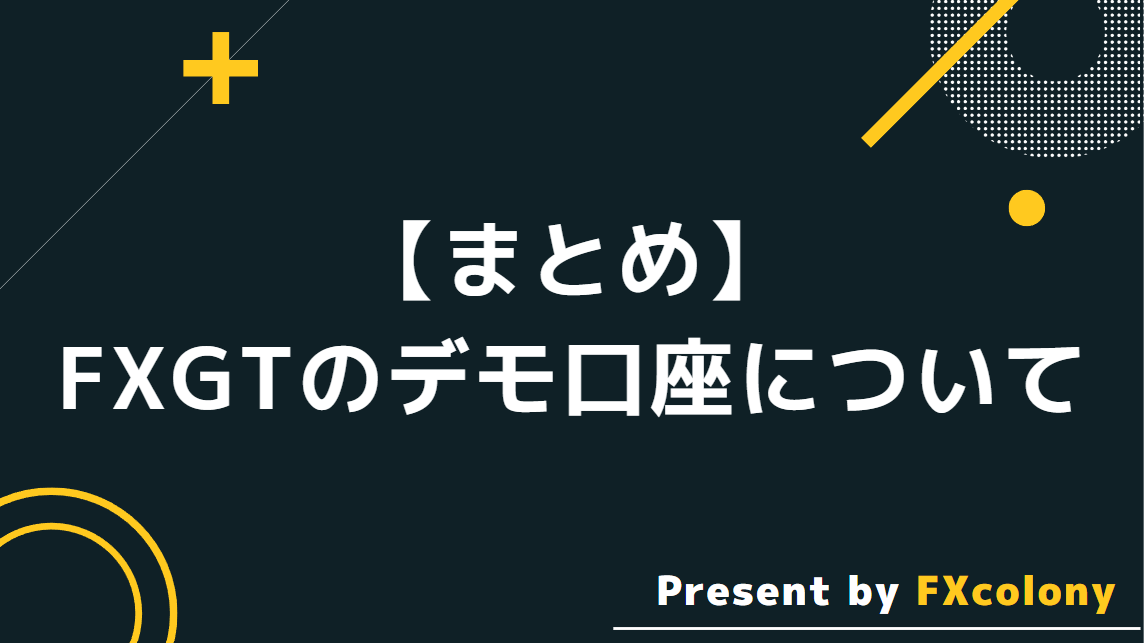
ここまで、FXGTのデモ口座の作成方法やデモ口座を利用するメリット・デメリットについて解説してきました。
デモ口座は無料で、5分で口座開設する事が出来ます。
デモ口座を利用すれば、事前にFXGTの取引環境を試して、練習をする事が出来ます。
最後にもう1度、ここで紹介した重要なポイント4つをまとめておきます!
・FXGTはデモ口座を利用する事が出来る
・FXGTでは、EAを利用する事も出来る
・デモ口座だけでは勝てる様にならない
・デモ口座利用後は、口座開設ボーナスを利用しましょう
参考:【毎日更新】海外FXのおすすめボーナス・キャンペーンを徹底比較|入金ボーナス・口座開設ボーナスまで紹介
\15,000円分のボーナスを受け取る/




コメント